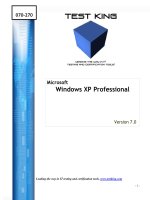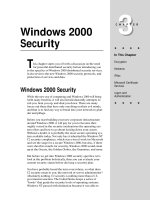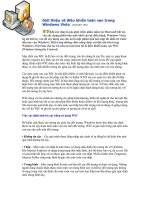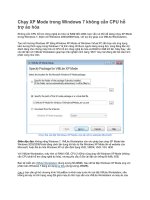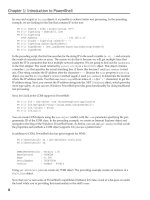TÀI LIỆU WINDOWS XP
Bạn đang xem bản rút gọn của tài liệu. Xem và tải ngay bản đầy đủ của tài liệu tại đây (8.75 MB, 77 trang )
07/16/13 Bài giảng Windows XP 1
07/16/13 Bài giảng Windows XP 2
Phần 1:
Mở đầu với Windows XP
1. Tìm hiểu Desktop
2. Tìm hiểu về Menu Start
3. Mở và đóng một cửa sổ
4. Thu nhỏ tối thiểu một cửa sổ
5. Mở lớn một cửa sổ
6. Di chuyển một cửa sổ
7. Định lại kích thước một của sổ
8. Sắp xếp các cửa sổ trên Desktop
9. Sử dụng các Menu
10. Sử dụng các menu tắt
11. Sử dụng hộp thoại
12. Nhận trợ giúp Help
13. Nhận trợ giúp nhạy ngữ cảnh
14. Khởi động lại và tắt máy tính
07/16/13 Bài giảng Windows XP 3
Tìm hiểu Desktop
07/16/13 Bài giảng Windows XP 4
Tìm hiểu về Menu Start
Mở Menu Start
Các chương
trình ứng dụng
Nhấn Esc hoặc
nhấp bên ngoài menu start
để đóng
07/16/13 Bài giảng Windows XP 5
Mở và đóng một cửa sổ
Nhấp đúp vào
biểu tượng
My computer
Để đóng cửa
sổ, nhấp nút
Close
Cửa sổ này xuất
hiện ở thanh tác vụ
07/16/13 Bài giảng Windows XP 6
Thu nhỏ tối thiểu một cửa sổ
Nhấp vào nút
Minimize
Cửa sổ này biến mất khỏi Desktop
nhưng một nút dành cho cửa sổ vẫn còn
giữ lại trên thanh tác vụ
07/16/13 Bài giảng Windows XP 7
Mở lớn một cửa sổ
Nhấp vào nút Maximize
Cửa sổ này mở rọng phủ đầy màn
hình và nut Maximze thay đổi sang
nut Restore
07/16/13 Bài giảng Windows XP 8
Di chuyển một cửa sổ
Trỏ đến thanh tiêu đề
của nó, nhấp và nhấn
giữ chuột
Rê cửa sổ đến một
vị trí mới, sau đó
nhả nút chuột
07/16/13 Bài giảng Windows XP 9
Định lại kích thước một cửa sổ
Trỏ đến đường viền nào của
cửa sổ và rê chuột
Đến vị trí nào theo ý
thích và nhả chuột
07/16/13 Bài giảng Windows XP 10
Sắp xếp các cửa sổ trên Desktop
Với nhiều cửa sổ trên một
Desktop, chúng ta nhấn phải một
cùng trống trên thanh tác vụ
Nhấp để sắp xếp theo ý
chúng ta muốn
Windows sắp xếp các cửa sổ
07/16/13 Bài giảng Windows XP 11
Sử dụng các Menu
Trong một cửa sổ hoặc
chương trình, hãy nhấp tên
Menu đó
Nhấp vào lệnh
chúng ta cần thực
hiện
07/16/13 Bài giảng Windows XP 12
Sử dụng các menu tắt
Nhấp phải lên hạng mục
mà chúng ta muốn
Nhấp lệnh mà chúng
ta cần thực hiện
trong menu tắt
07/16/13 Bài giảng Windows XP 13
Sử dụng hội thoại
Xem một Tab
Cuộn danh dách và
nhấp vào hang
mục cần chọn
Danh sách đổ
xuống, nhấp
vào hạng mục
cần chọn
Sử dụng nút
lệnh
Nhấn OK để
đồng ý, Cancel
để huỷ bỏ
07/16/13 Bài giảng Windows XP 14
Sử dụng hội thoại
Rê để tăng
hay giảm
Nhấp vào Check
box để chọn lựa
hoặc huỷ chọn
Nhập một hạng mục
trong Text box
07/16/13 Bài giảng Windows XP 15
Nhận trợ giúp Help
Nhấn Help and Support
Nhấn vào chủ điểm mà
chúng ta cần trợ giúp
07/16/13 Bài giảng Windows XP 16
Nhận trợ giúp nhạy ngữ cảnh
Trong một hộp
thoại nhấp phải
chuột mà chúng
ta muốn trợ giúp
Chọn What’s this?
Phần
giải thích
07/16/13 Bài giảng Windows XP 17
Khởi động lại và tắt máy tính
Nhấp Start
Nhấp
Turn off Computer
Chọn Turn off để tắt máy
Chọn Restart để khởi
động lại máy
Chọn Stand by
để dự phòng
07/16/13 Bài giảng Windows XP 18
Phần 2: Làm việc với các
chương trình
1. Khởi động một chương trình từ menu Start
2. Thoát một chương trình
3. Khởi động một chương trình từ một biểu
tượng bước tắt
4. Hoán chuyển giữa các chương trình
5. Lưu và đóng một tài liệu
6. Mở một tài liệu
7. Hoán chuyển giữa các tài liệu đang mở
8. Tạo một tài liệu mới
07/16/13 Bài giảng Windows XP 19
Khởi động một chương trình từ
menu Start
Nhấp Start
Chọn All Program
Chọn chương trình mà
chúng ta muốn khởi động
Chương trình đã
được mở (Ở đây
là đang mở
chương trình
WordPad)
07/16/13 Bài giảng Windows XP 20
Thoát một chương trình
Nhấp vào
menu File
Nhấp vào
Exit để thoát
chương trình
Chương trình đã
được đóng, cửa sổ
không còn trên thanh
tác vụ
07/16/13 Bài giảng Windows XP 21
Khởi động một chương trình từ
một biểu tượng bước tắt
Nhấp đúp biểu
tượng tắt trên
desktop
Chương trình đã
được mở, cửa sổ
chương trình này hiển
thị trên thanh tác vụ
07/16/13 Bài giảng Windows XP 22
Hoán chuyển giữa các
chương trình
Sau khi khởi
động nhiều
chương trình,
trên thanh tác vụ
sẽ hiển thị mỗi
nút cho mỗi
chương trình,
Nhấp nút chương
trình mà chúng ta
muốn kích hoạt
07/16/13 Bài giảng Windows XP 23
Lưu và đóng một tài liệu
Nhấp File
Chọn Save nếu
như lưu lần đầu
Chọn Save as
nếu như muốn
lưu với tên khác
Chọn đường dẫn
cần lưu
Chọn thư mục
cần lưu
Nhập tên file cần
lưu
Nhấn Save
để lưu
07/16/13 Bài giảng Windows XP 24
Mở một tài liệu
Chọn đường dẫn
của file cần mở
Nhập tên file cần
mở
Nhấn Open
để mở
Nhấp File
Chọn Open
07/16/13 Bài giảng Windows XP 25
Tạo một tài liệu mới
Vào menu File
nhấp New…
Một tài liệu
mới được
hiển thị